ジャンプで選択:条件付き書式
スポンサードリンク
条件付き書式がついているセルを、全て選択
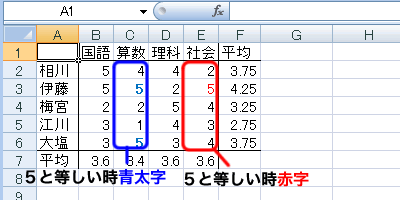
左図のワークシートでは、
「C2:C6」は「5に等しければ青太字」
「E2:E6」は「5に等しければ赤字に」
という条件付き書式を設定している。
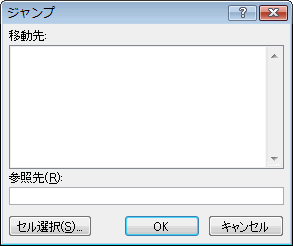
[Ctrl]+[G]キーでジャンプダイアログボックスを出し、《セル選択》を押す。

《選択オプション》ダイアログボックスで、《条件付き書式》と《すべて》を選ぶ。
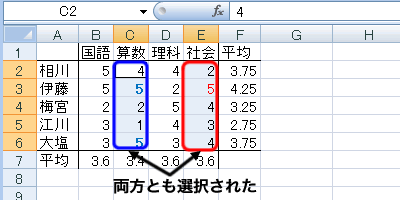
条件付き書式が設定されているセルが、選択された。
選択したセルと「同じ」条件付き書式を持つセルだけを選択
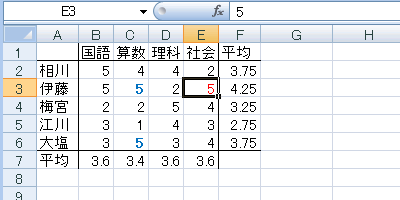
先ほどのワークシートで、E3に設定されている条件付き書式と、「同じ」条件付き書式が設定されているセルを探す。
まずE3をアクティブセルにする。
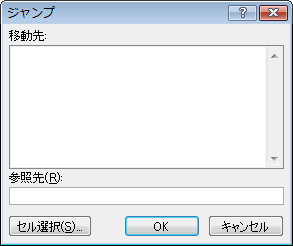
[Ctrl]+[G]キーでジャンプダイアログボックスを出し、《セル選択》を押す。

《選択オプション》ダイアログボックスで、《条件付き書式》と《同じ入力規則》を選ぶ。
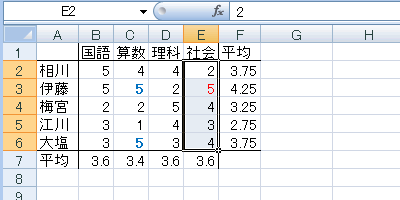
E2:E6だけが選択された。
スポンサードリンク
